Version 0193
- Veröffentlichungszusammenfassung
- Wichtig!
- Quinyx Web-App Version 0193
Veröffentlichungsdatum 21. August 2024
Veröffentlichungszusammenfassung
Knapp an Zeit und möchten Sie eine Zusammenfassung auf hoher Ebene? Quinyx web App Version 0193 Neue Funktionalität
Neue Funktionalität die zusätzliche Konfiguration erfordert
Updates und Leistungsverbesserungen
Fehlerbehebungen
Frontline Portal Version 0193 Neue Funktionalität
Updates und Leistungsverbesserungen
Fehlerbehebungen
SOAP API / Webservice-Updates
|
Wichtig!
Hinzufügung und Entfernung von Unterauftragsverarbeitern
Wir entwickeln derzeit gemeinsam mit einem unserer Partner eine Schulungsumgebung. In dieser Umgebung werden Videos und anderes generisches Schulungsmaterial zu unserem Service für eine begrenzte Anzahl ausgewählter Benutzer zugänglich gemacht. Um auf diese separate Umgebung zugreifen und sie nutzen zu können, ist die Verarbeitung bestimmter grundlegender Kontoinformationen (Kontaktdaten, Titel, Abteilung, Region, ob die Schulung abgeschlossen wurde oder nicht, usw.), die personenbezogene Daten darstellen, erforderlich. Zu diesem Zweck wird Attensi AS, Forskningsparken, Gaustadalléen 21, 0349 Oslo, Norwegen als Unterauftragsverarbeiter gemäß der Datenverarbeitungsvereinbarung, die Teil Ihrer Vereinbarung mit Quinyx ist, ab dem 1. Oktober 2024 hinzugefügt. Wir möchten Sie auch darüber informieren, dass die Intercom R&D Unlimited Company nicht mehr als Unterauftragsverarbeiter gemäß Ihrer Datenverarbeitungsvereinbarung (falls zutreffend) verwendet wird. Zur Klarstellung werden abgesehen von den oben genannten Änderungen keine weiteren Änderungen an der Datenverarbeitungsvereinbarung vorgenommen, und es sind keine weiteren Maßnahmen Ihrerseits erforderlich. Wenn Sie Fragen oder Feedback haben, schreiben Sie uns bitte über. Datenschutz AT quinyx.com.
Quinyx Web-App Version 0193
Veröffentlichungsdatum 21 August, 2024
Neue Funktionalitäten
Derzeit keine.
Neue Funktionalitäten, die Konfigurationsupdates erfordern
Produktivitäts-KPIs in der Zeitplanansicht
In diesem Release haben wir den ersten von vielen folgenden Zeitplan KPIs eingeführt: Produktivität.
Was ist der Zweck von Zeitplan-KPIs?
Zeitplan KPIs sind der erste Schritt zu einem verbesserten Zeitplan. Zeitplan KPIs sollen Store Managern helfen, die Qualität ihrer Zeitpläne während der Erstellungsphase zu überprüfen und bereits gearbeitete Zeitpläne mithilfe einer Reihe von Metriken zu analysieren. Diese KPIs sind einzelne Metriken die auf Organisationsebene leicht zugänglich und konfigurierbar sind damit Sie sicherstellen können dass Ihre Store Manager die richtigen Metriken betrachten wenn sie ihre Zeitpläne erstellen.
Der erste konfigurierbare Zeitplan-KPI bezieht sich auf Produktivität.
Was sind Produktivitäts-KPIs?
Produktivitätsmetriken sind ein wichtiger KPI, damit Kunden sowohl in der Vergangenheit als auch in der Zukunft überprüfen können, ob sie eine gute Balance der Ressourcen geplant haben, basierend beispielsweise auf dem Umsatz oder der Anzahl der erwarteten Transaktionen. Sie möchten sicherstellen, dass Sie nicht zu viele Ressourcen planen, da Sie möglicherweise nicht so profitabel sind, aber Sie möchten auch sicherstellen, dass Sie nicht zu wenige Ressourcen planen, da die Geschwindigkeit, mit der die Mitarbeiter arbeiten müssen, zu hoch wäre.
Wie können Sie Produktivitäts-KPIs konfigurieren?
Produktivitäts KPIs können in den Optimierungseinstellungen > Zeitplanungskennzahlen (neue Sektion) konfiguriert werden. Produktivitäts KPIs werden ähnlich wie berechnete Variablen konfiguriert bei denen Sie einen primären Eingang definieren (dies kann eine Prognosekonfigurationsvariable oder eine Eingabedatenvariable sein) die durch einen Operanden geteilt wird (hier können Sie zwischen produktiven Stunden, geplanten Stunden oder gearbeiteten Stunden wählen).
Beispiel: Ich möchte den Fußgängerverkehr pro Arbeitsstunde als Produktivitätsmetrik berücksichtigen, wenn ich einen verbesserten Zeitplan erstelle.
Daher werde ich zwei verschiedene Produktivitäts-KPIs einrichten:
- Prognostizierter Fußgängerverkehr pro geplanten Stunden.
- Tatsächlicher Fußgängerverkehr pro gearbeiteten Stunden.
Auf diese Weise kann ich sowohl in die Zukunft schauen, um den vorhergesagten Fußgängerverkehr pro Arbeitsstunde zu verstehen, als auch in die Vergangenheit, um zu wissen, wie produktiv ich war.

Sobald der KPI gespeichert wurde, können Sie ihn in Ihrer Tabelle der Zeitplanungskennzahlen sehen.
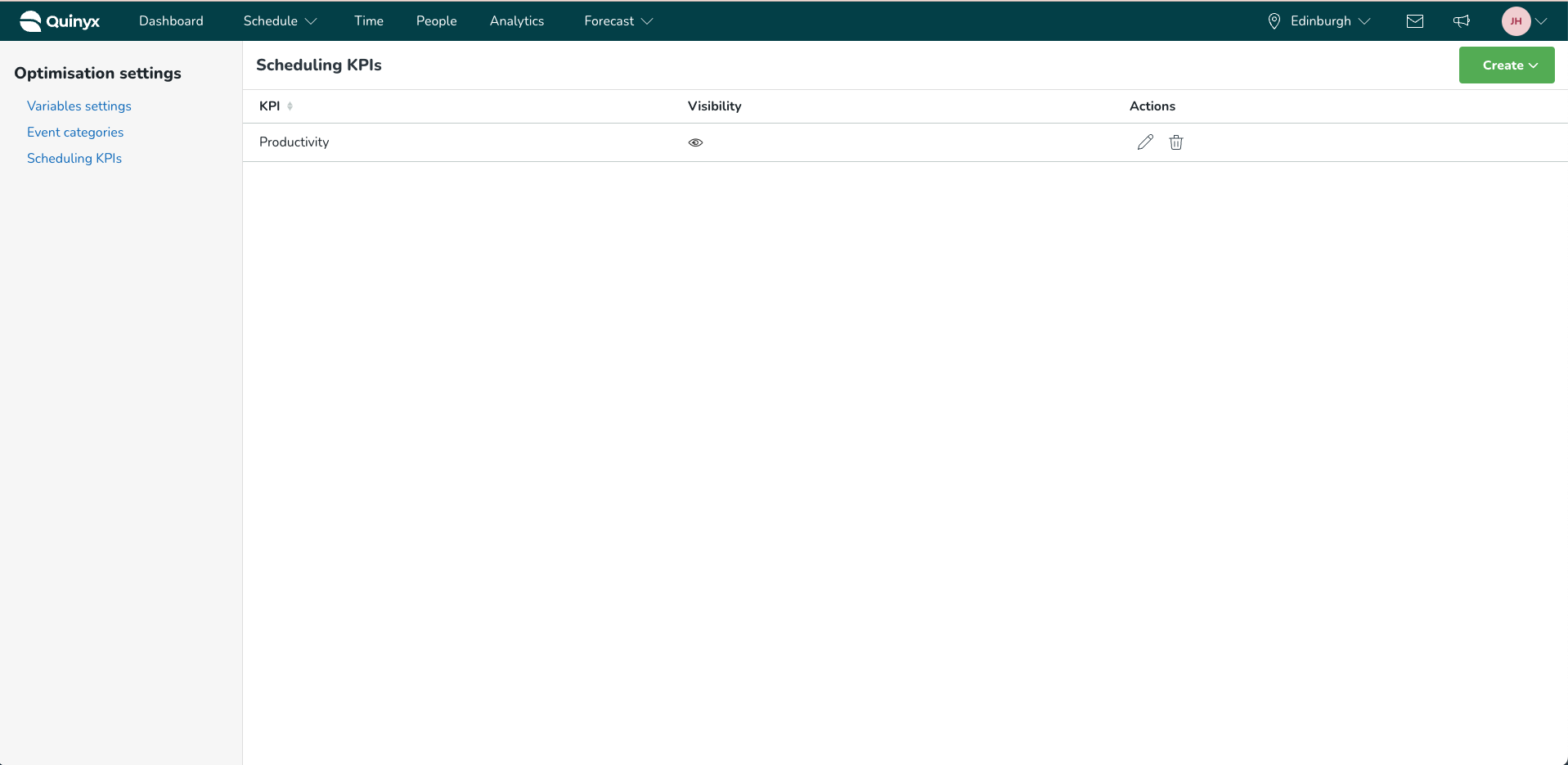
Wenn der KPI ausgewählt wurde, um auf der Zeitplanseite angezeigt zu werden, Sie werden jetzt, wenn Sie das Ziel Symbol in der Zeitplanansicht auswählen, den neu hinzugefügten KPI zusammen mit allen anderen Produktivitäts KPIs sehen, die Sie hinzugefügt haben.
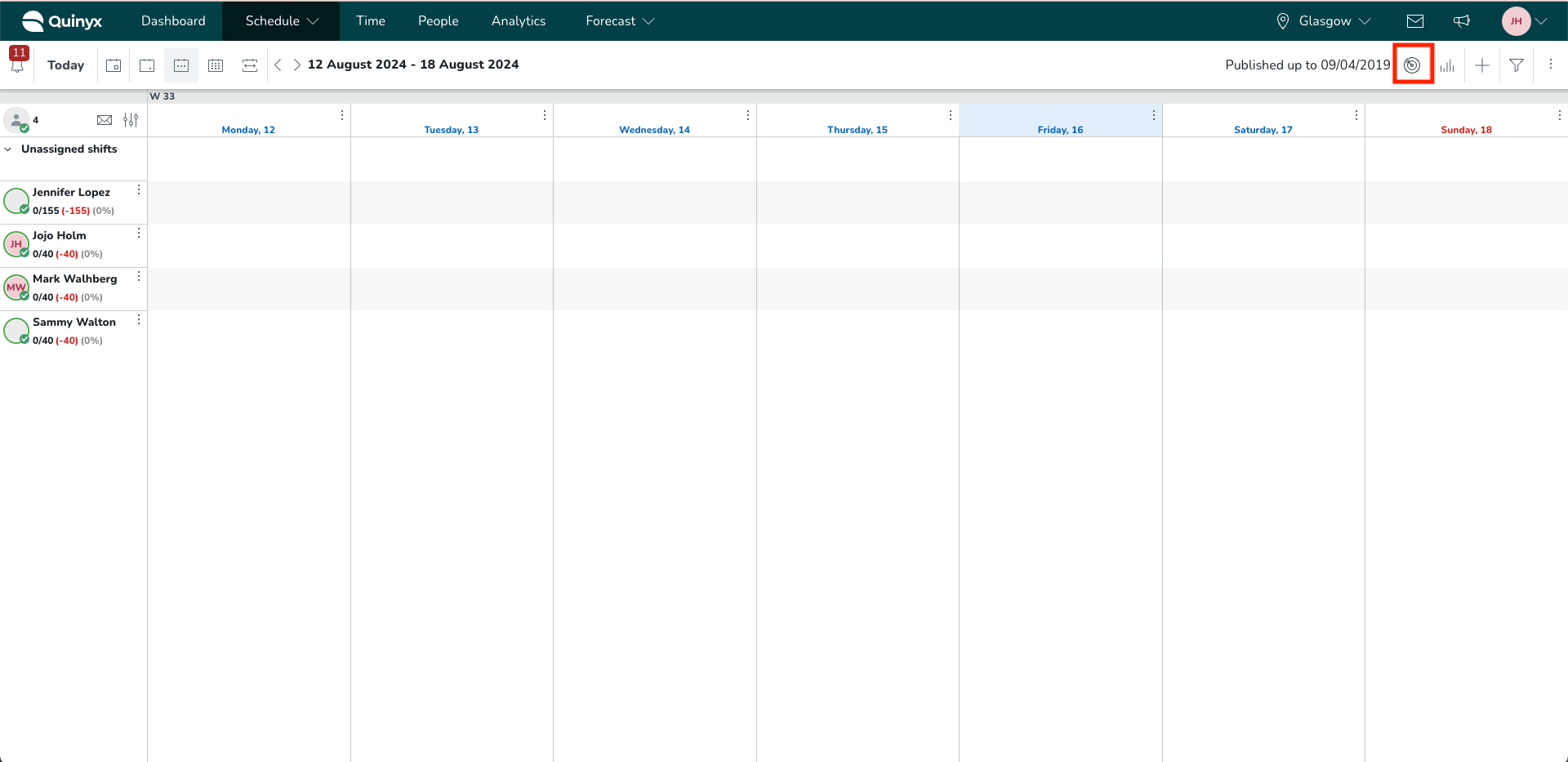
Wenn Sie mit der Maus über das Informations Symbol neben dem KPI Namen fahren, erhalten Sie Details darüber, wie dieser Produktivitäts KPI berechnet wird.
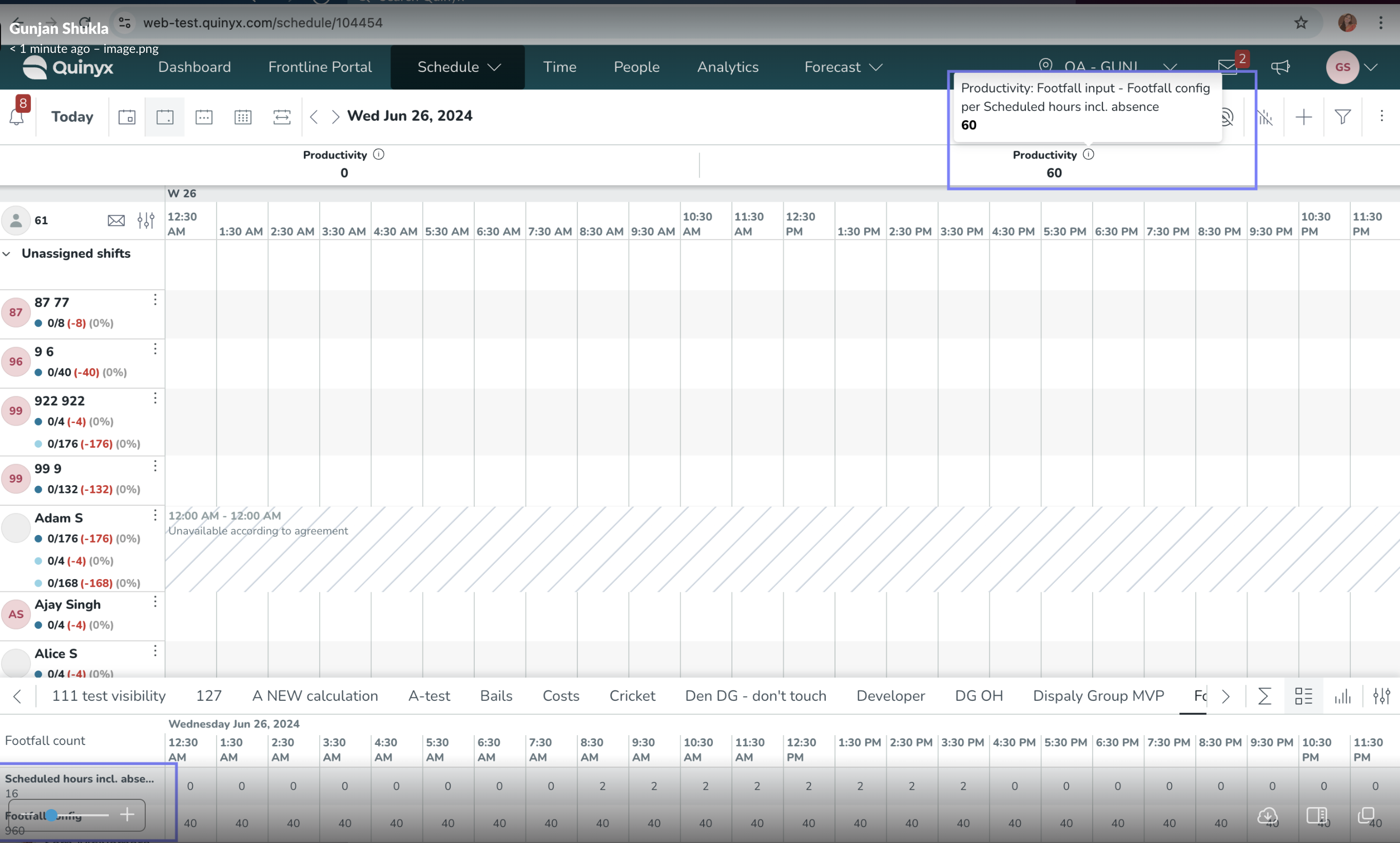
Zusätzliche Informationen
- Produktivitäts KPIs können auf der Grundlage von tatsächlichen Daten(Eingabedaten) und Prognosedaten (Prognosekonfigurationen) hinzugefügt werden.
- Sie können mehrere Produktivitäts KPIs hinzufügen.
- Die Produktivitäts-KPIs werden basierend auf dem Zeitraum berechnet, den Sie in der Zeitplanansicht betrachten. Wenn Sie sich einen einzelnen Tag ansehen, wird der KPI nur für diesen Tag berechnet, während die wöchentliche Ansicht den KPI basierend auf Daten aus der gesamten Woche anzeigen würde.
- Der Produktivitäts KPI wird durch Filter in der Zeitplanansicht beeinflusst. Da sich die Prognose und tatsächlichen Daten nicht aufgrund von Filtern ändern, wird die Variable, die angepasst wird, die geplanten und gearbeiteten Stunden sein.
- Filter wie Schichttyp, Mitarbeiter und nicht zugewiesene Schichten sind Beispiele für Filter, die sich auf die geplanten/gearbeiteten Stunden auswirken und daher zu einer Änderung des KPI-Werts führen.
- Die Produktivitäts-KPIs werden schnell neu berechnet, nachdem die Änderungen vorgenommen wurden (Sie müssen nicht irgendwo klicken, um sie manuell neu zu berechnen).
Updates und Leistungsverbesserungen
SSO-Benutzer werden nicht durch das Zurücksetzen des Quinyx-Passworts gesperrt
Wir haben eine Abhängigkeit entfernt, die verhinderte, dass SSO Benutzer sich anmelden konnten, wenn der Passwort Reset Prozess in Quinyx aktiviert war. Dieses Update wurde vor der regulären Veröffentlichung in die Produktion eingespielt.
Verbesserung der Benutzererfahrung in den Variablen Einstellungen
Wir haben eine Verbesserung der Benutzererfahrung in den Variablen Einstellungen hinzugefügt, bei der der Header jetzt beim Scrollen durch die Liste der Variablen Einstellungen und der Konfiguration der optimalen Mitarbeiterzahl und der Arbeitsstandards erhalten bleibt. Dies wird sicherstellen, dass Sie immer sehen, welchen Wert jede Variable am unteren Ende der Tabelle der Variablen Einstellungen in jeder relevanten Spalte hat.
Fehlerbehebungen
- Ein Problem wurde behoben, bei dem der API Aufruf GetSchedulesV3 einen internen Serverfehler 500 zurückgab, wenn das toDate zu groß war.
Neuer Quinyx HelpDocs-Inhalt
Frontline Portal Version 0193
Veröffentlichungsdatum 21. August 2024
Neue Funktionalität
Derzeit keine.
Aktualisierungen und Leistungsverbesserungen
Filter für die Sichtbarkeit des Rollentyps
Sie können nun die Sichtbarkeit von Aufgaben, die nach Gruppe/Gruppentyp verteilt werden, auf bestimmte Rollen weiter einschränken.
Diese Funktion:
- Ermöglicht es Managern die Verteilung von Aufgaben innerhalb ihrer Filialen zu verwalten.
- Reduziert die Informationen für Filialmitarbeiter auf ihre Aufgaben.
- Kann auf eine importierte Ladenliste angewendet werden, d. h. eine Liste von Läden importieren und die Sichtbarkeit nach Rolle einschränken.
Mit diesen Schritten können Sie den aktualisierten Sichtbarkeitsfilter verwenden:
- Erstellen Sie eine neue Aufgabe.
- Wählen Sie die Zielgruppe mit einer der Auswahlmethoden für den Gruppentyp aus.
- Zielgruppe auswählen z. B. Geschäfte.
- Bestätigen Sie die Empfänger.
- Wählen Sie die Rollen mit dem neuen Filter für die Sichtbarkeit des Rollentyps aus (z. B. Store Manager).
- Die ausgewählten Rollen erscheinen im Feld und eine zusammenfassende Erklärung wird im Abschnitt Endkontrolle angezeigt. Wenn Sie mit Ihrer Auswahl zufrieden sind, stellen Sie das Publikum ein.
- Aufgabe senden.
- Die gesendete Aufgabe wird in der Übersicht, in den gesendeten Aufgaben und in allen Sammlungen angezeigt.
- Die ausgewählte Rolle (z. B. Filialleiter) erhält die Aufgabe. Sie wird in ihrer Übersicht, in den zuzuweisenden Aufgaben und in allen Sammlungen sichtbar sein.
- Die ausgewählte Rolle (z. B. Filialleiter) kann dann die Aufgabe weiterleiten.
- Die weitergeleitete Aufgabe ist dann in der Übersicht des Forwarders und in allen Sammlungen sichtbar.
- Der Empfänger erhält die weitergeleitete Aufgabe. Sie wird in seiner Übersicht, in der mir zugewiesenen und in der gesamten Sammlung sichtbar sein.
- Der Empfänger kann dann die Aufgabe erledigen.
Fehlerbehebungen
Derzeit keine.
Neuer Inhalt für Frontline Portal HelpDocs
Derzeit keine.
SOAP API / Web Service Aktualisierungen
Derzeit keine.
Bitte stellen Sie sicher, dass Sie diese Informationen an die innerhalb Ihres Unternehmens für Integrationen verantwortliche Stelle weiterleiten.

